У Facebook понад мільярд людей, що однозначно робить його найбільшою чат-платформою у світі. Боти-мессенджери є найновішим учасником в світ цифрового маркетингу і цифрові маркетологи використовують цю платформу для створення необхідної кількості потенційних клієнтів для свого бізнесу.
В цьому Підручник з чат-бота Facebook, ми дізнаємося, як створити чат-бота Messenger за допомогою Python. Для обробки веб-запитів ми будемо використовувати Колба та використовувати Heroku, ми розгорнемо наш додаток.
Читайте також: Огляд Adplexity та код купона Ad Spy Tool
Покроковий посібник зі створення чат-бота Facebook Messenger
КРОК 1: Ми почнемо зі створення кінцевої точки Webhook
Щоб перевірити бота за допомогою нашого профілю Facebook, нам знадобиться створити кінцеву точку webhook, яка може повертати принаймні 200 кодів відповіді.
Щоб створити робочу кінцеву точку, вам потрібно буде git клонувати репозиторій Github:
гіт-клон [захищено електронною поштою]:hartleybrody/fb-messenger-bot.git
Встановіть залежності Python:
mkvirtualenv тестовий бот
pip install –r requirements.txt
Створену вами веб-програму Flask можна розгорнути на будь-якому сервері, але для простоти ми вибираємо Heroku.
Для вас необхідно встановити Heroku CLI Toolbelt.
Запустіть heroku create the application setup.
Перехресно перевірте, чи створений вами Heroku запускає речі локально на своїй машині, запустивши локальний сервер за допомогою команди:
місцевий герой
Під час відвідування http://localhost:5000/ у вашому браузері з’явиться напис «Hello World».
прес Ctrl+C щоб вбити локальний сервер.
Щоб розгорнути робочу кінцеву точку на Heroku –
git push heroku майстер - -
Введіть heroku open, щоб відкрити його у своєму браузері.
Тепер ви створили робочу кінцеву точку webhook. URL-адреса допоможе вам налаштувати чат-бота.
ПРИМІТКА: Скопіюйте повну URL-адресу https://*.herokuapp.com, оскільки вона вам знадобиться.
КРОК 2: Створення сторінки у Facebook
Звучить трохи дивно, що у вас немає сторінки у Facebook. Але якщо у вас його дійсно немає, створіть сторінку у Facebook. Ваш бот буде інтегрований з вашою сторінкою Facebook, оскільки він використовуватиме вашу особистість, включаючи зображення та ім’я.
Людям потрібен комунікаційний засіб для взаємодії з вашим чат-ботом, і Facebook є одним із них.
КРОК 3: Створення програми на Facebook
Створіть програму Facebook за допомогою сторінки швидкого запуску розробника Facebook.
Перейдіть до Створити ідентифікатор програми, тут ви можете створити додаток Facebook для свого чат-бота. Вам потрібно буде вказати категорію, ім’я та електронну адресу для вашої програми.
Коли вся інформація буде надана, натисніть Створити ідентифікатор програми в нижньому правому куті.
Відкриється сторінка налаштування продукту. Прокрутіть вниз, і ви побачите розділ Messenger. Поруч з нею є кнопка «Почати», натисніть на неї.
КРОК 4: Налаштування програми для обміну повідомленнями
Це етап, на якому ваша кінцева точка Heroku буде підключена до вашого чат-бота. Отже, заповнюйте речі правильно та уважно.
Створити маркер доступу до сторінки –
На своїй сторінці у Facebook ви побачите вкладку «Потік авторизації». При натисканні на нього з’явиться спливаюче вікно створення маркерів. Тут ви можете створити маркер доступу до сторінки для своєї програми.
Під час копіювання маркера доступу до сторінки в буфер обміну ви повинні переконатися, що система, яку ви надаєте, є змінною середовища.
У командному рядку запустіть;
конфігурація heroku : додайте PAGE_ACCESS_TOKEN=your_page_token_here
Створений вами маркер допоможе вам перевіряти автентичність запитів кожного разу, коли ви надсилаєте повідомлення.
Налаштування вебхука -
Під час налаштування вебхука вам знадобиться заповнити певні дані:
- URL -адреса зворотного дзвінка: URL-адреса Heroku, яку ми скопіювали на КРОКУ 1.
- Токен підтвердження: Коли ви створюєте маркер доступу до сторінки, він надішле вам токен підтвердження вашому боту. помістіть маркер у своє середовище Heroku.
конфігурація heroku: дод
VERIFY_TOKEN=ваш_токен_перевірки тут
- Поля підписки: Тут зазначено все про події обміну повідомленнями, які вам важливі. Для початку просто помістіть це в «повідомлення». Ви можете змінити його пізніше.
Після налаштування webhook вам доведеться підписатися на певну сторінку, на якій ви хочете отримувати всі свої сповіщення.
Після того, як ви підписалися на певну сторінку, ви повинні зберегти значення конфігурації VERIFY_TOKEN і PAGE_ACCESS_TOKEN в середовищі Heroku.
КРОК 5: Почніть спілкуватися зі своїм чат-ботом
Відкрийте свою сторінку Facebook, натисніть на панель «Повідомлення» у верхньому правому куті. Відкриється вікно чату.
Надсилайте повідомлення на свою сторінку, бот відповість!
Ви можете перевірити журнали вашої програми за допомогою командного рядка, запустіть:
героку колоди -т
Щоразу, коли вашому чат-боту надсилається нове повідомлення, генеруються дані POST.
Наприклад; тіло JSON POST виглядатиме так для повідомлення «hello world», надісланого чат-боту.
КРОК 6: Налаштування поведінки бота
Це найнеобхідніша частина. Двома основними функціями вашого чат-бота будуть надсилання та отримання повідомлень.
Надсилання повідомлень -
Для надсилання текстових повідомлень вам знадобляться дві речі.
- Facebook ID одержувача
- Текстове повідомлення
Наприклад; ми створили просту функцію send_messages().
Ця функція надсилатиме інформацію за допомогою автоматичного натискання API Facebook.
Отримання повідомлень -
Дані JSON POST завантажуються з Facebook, які пізніше надсилаються на веб-хук щоразу, коли навіть запитується повідомлення.
Це відбувається, коли ми знаходимося на стороні, яка отримує повідомлення.
Як обговорювалося в КРОКУ 4, ми призначили Facebook певному типу повідомлення, про яке ми хочемо, щоб наш вебхук сповіщав.
КРОК 7: Подайте заявку на розгляд
Перш ніж зробити свого чат-бота доступним для всього світу, вам потрібно пройти ретельний процес перевірки, щоб визначити його недоліки.
На цьому етапі ви та інші адміністратори можете надсилати повідомлення своєму чат-боту. Код бота працює на локальному сервері вашого комп’ютера і може змінитися в будь-який час без попереднього повідомлення Facebook.
Однак, якщо ви схильні змінити код бота, Facebook відкликає ваш API маркера доступу.
Щоб цього не відбувалося, поверніться до КРОКУ 4. У розділі «Перегляд програми для Messenger» натисніть «Запит на дозвіл».
Ви можете запитати будь-який дозвіл. Після того, як ви запитаєте необхідний дозвіл, ви будете перенаправлені на сторінку «Статус перегляду». Тут вам потрібно буде заповнити набір деталей та інформації, щоб переконатися, що ніхто не зловживає вашою платформою в майбутньому.
Швидкі посилання:
-
[Оновлено 2024 року] Список 10 найкращих шпигунських програм Facebook Messenger
-
Як зробити безкоштовний ретаргетинг за допомогою чат-ботів Messenger: підручник
-
[Останнє] 10 найпотужніших платформ та інструментів для створення найкращих чат-ботів у 2024 році
-
{Останній 2024} Майстер Facebook Messenger Корисні поради та підказки
Висновок – Створіть чат-бота Facebook Messenger
це Підручник з чат-бота Facebook допоможе вам створити базовий чат-бот месенджера за допомогою python. Уважно дотримуйтесь наших кроків, щоб отримати ефективні результати. Сподіваємося, що ця публікація добре відповідає вашій меті. Не соромтеся поділитися цією публікацією на популярних платформах соціальних мереж, таких як Facebook, LinkedIn, Twitter і Google+.

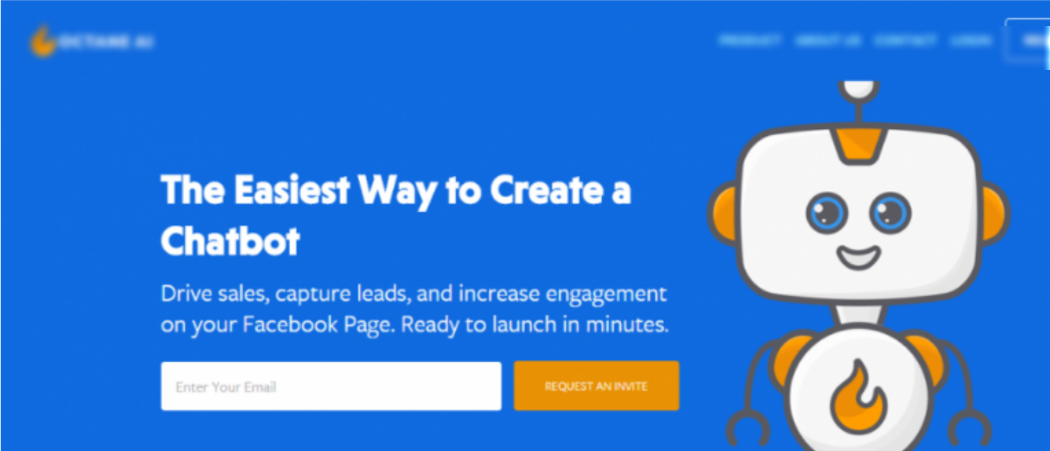
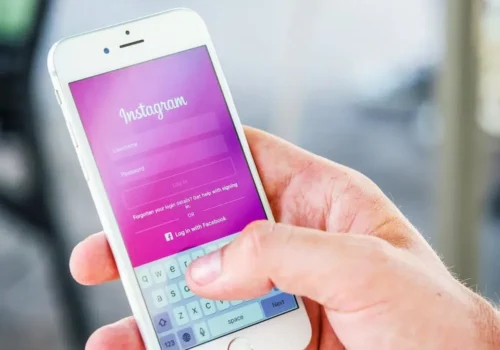


Дякую Джітендра. Ваша стаття завжди корисна для тих, хто тільки починає вести блог.
Привіт.. Чудовий вміст, гарний пост, дуже фактичний та інформативний.
Дякую, що поділився …